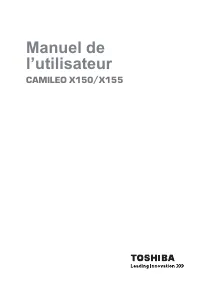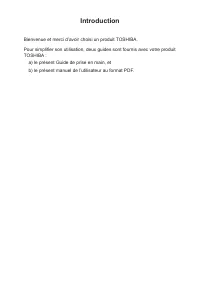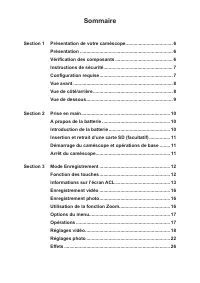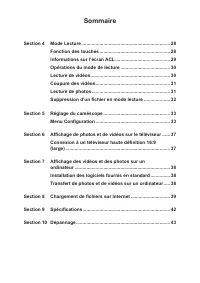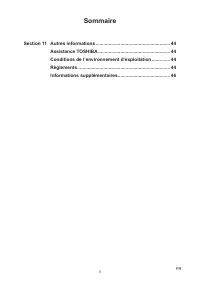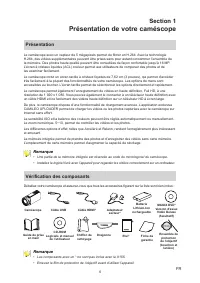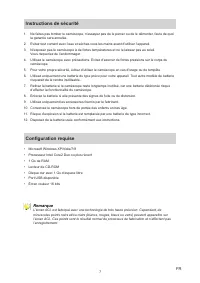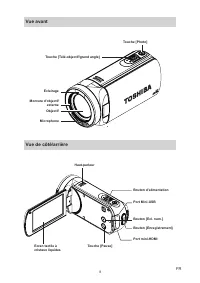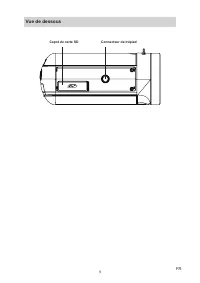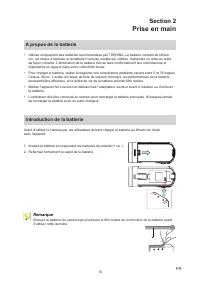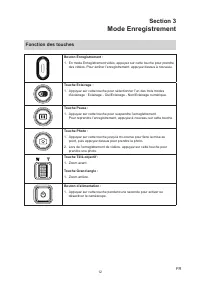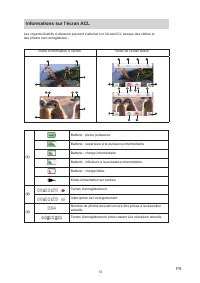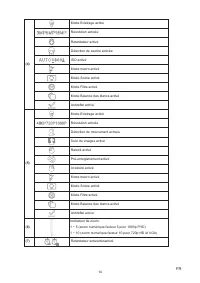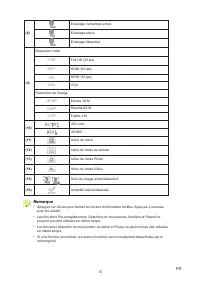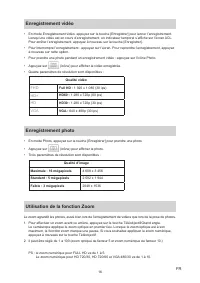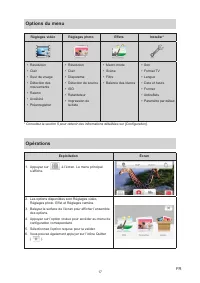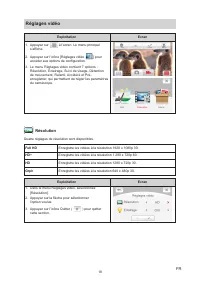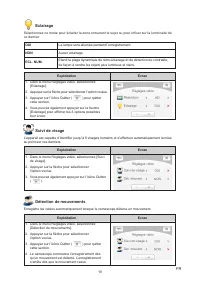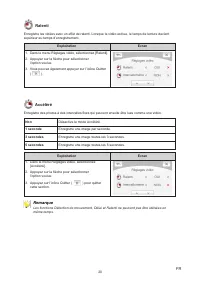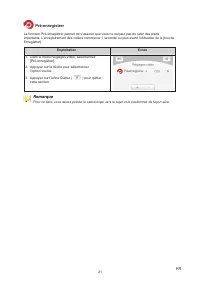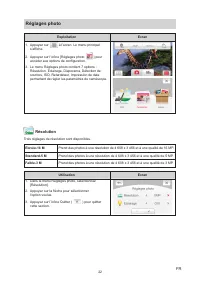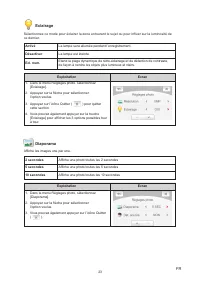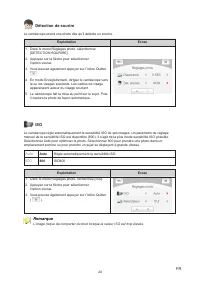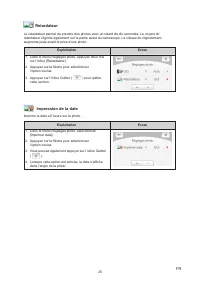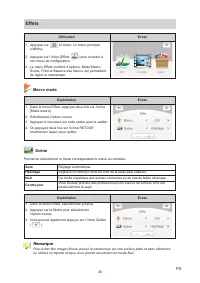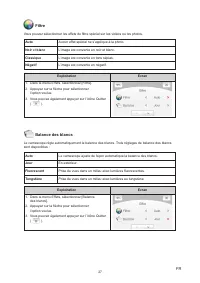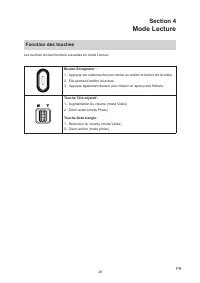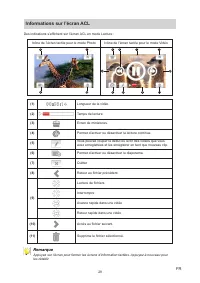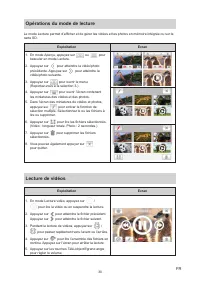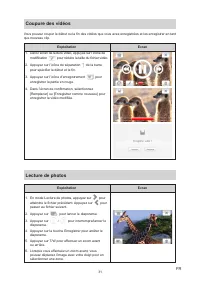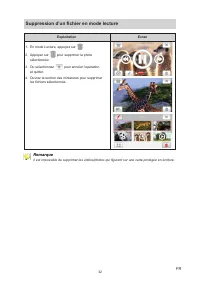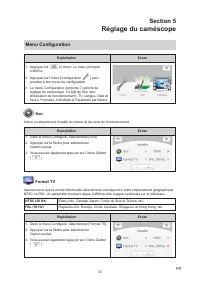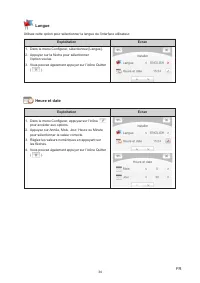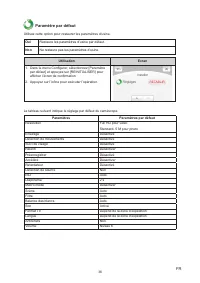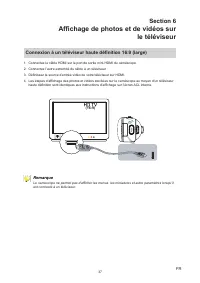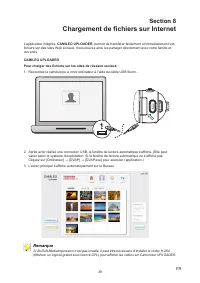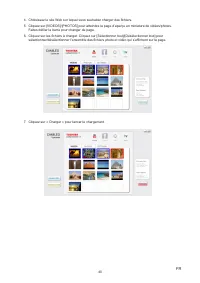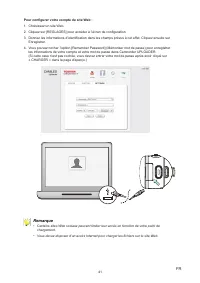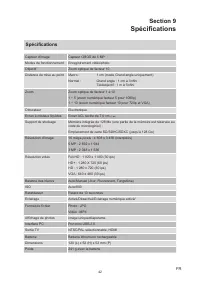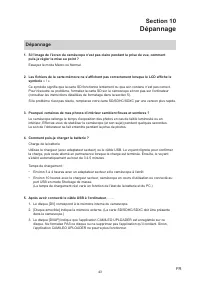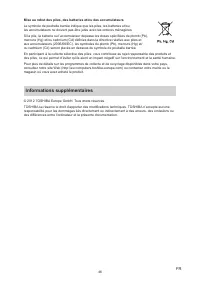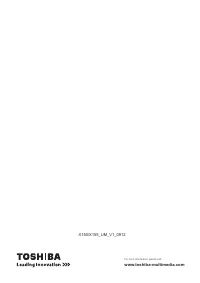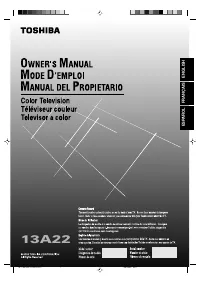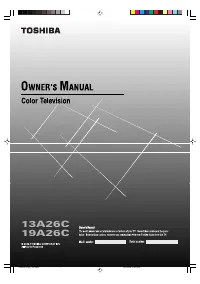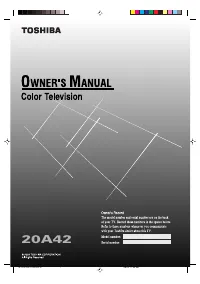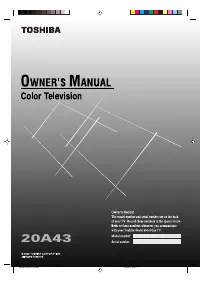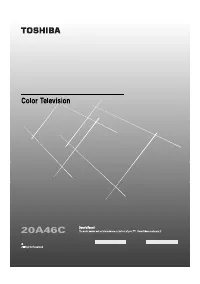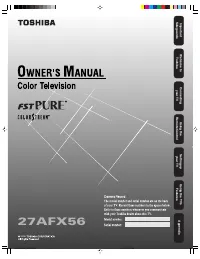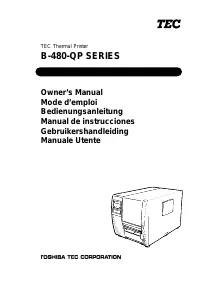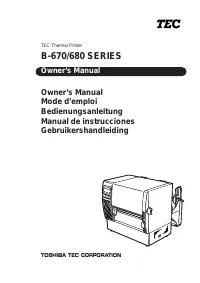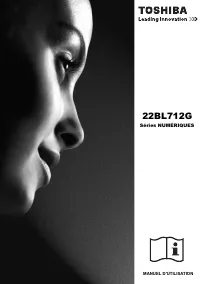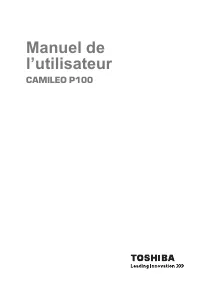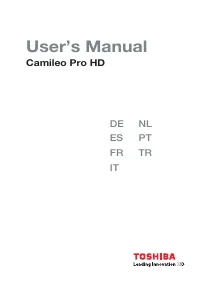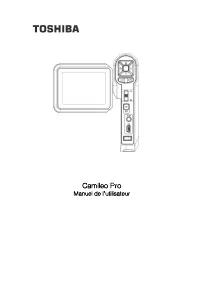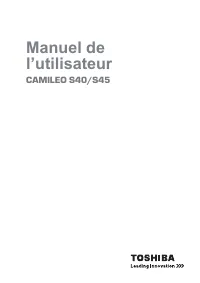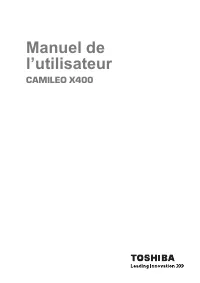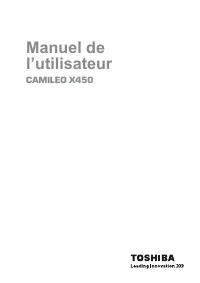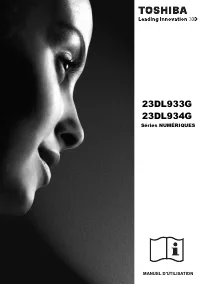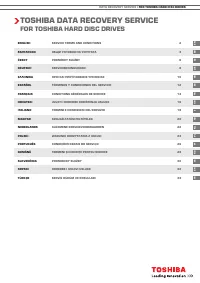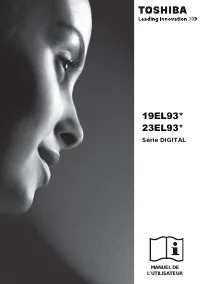Page 2 - Introduction; Bienvenue et merci d’avoir choisi un produit TOSHIBA.
Introduction Bienvenue et merci d’avoir choisi un produit TOSHIBA. Pour simplifier son utilisation, deux guides sont fournis avec votre produit TOSHIBA : a) le présent Guide de prise en main, etb) le présent manuel de l’utilisateur au format PDF.
Page 3 - Sommaire
Sommaire Section 1 Présentation de votre caméscope .................................... 6 Présentation ....................................................................... 6 Vérification des composants ............................................ 6 Instructions de sécurité...........................
Page 5 - Règlements
5 FR Sommaire Section 11 Autres informations ......................................................... 44 Assistance TOSHIBA ....................................................... 44Conditions de l’environnement d’exploitation .............. 44 Règlements ..............................................
Page 6 - Section 1; Présentation de votre caméscope; Présentation; Vérification des composants; Remarque
6 FR Section 1 Présentation de votre caméscope Présentation Le caméscope avec un capteur de 5 mégapixels permet de filmer en H.264. Avec la technologie H.264, des vidéos supplémentaires peuvent être prises sans pour autant consommer l’ensemble de la mémoire. Des photos haute qualité peuvent être con...
Page 7 - Instructions de sécurité; Configuration requise
7 FR Instructions de sécurité 1. Ne faites pas tomber le caméscope, n’essayez pas de le percer ou de le démonter, faute de quoi la garantie sera annulée. 2. Evitez tout contact avec l’eau et séchez-vous les mains avant d’utiliser l’appareil.3. N’exposez pas le caméscope à de fortes températures et n...
Page 8 - Vue avant
8 FR Vue avant Touche [Télé-objectif/grand angle] Touche [Photo] Eclairage Monture d’objectif externe Objectif Microphone Vue de côté/arrière Haut-parleur Bouton d’alimentation Port Mini-USB Bouton [Ecl. num.] Bouton [Enregistrement] Port mini-HDMI Touche [Pause] Ecran tactile à cristaux liquides
Page 10 - Section 2; Prise en main; A propos de la batterie; Introduction de la batterie
10 FR Section 2 Prise en main A propos de la batterie • Utilisez uniquement des batteries recommandées par TOSHIBA. La batterie contient du lithium ion, qui risque d’exploser si la batterie n’est pas remplacée, utilisée, manipulée ou mise au rebut de façon correcte. L’élimination de la batterie doit...
Page 11 - Insertion et retrait d’une carte SD (facultatif); Démarrage du caméscope et opérations de base; Arrêt du caméscope
11 FR Insertion et retrait d’une carte SD (facultatif) Le camescope est livré avec une mémoire interne qui permet de stocker les photos et les vidéos. Vous pouvez étendre la capacité de la mémoire en utilisant une carte mémoire SD facultative. 1. Insérez la carte mémoire dans son emplacement. Consul...
Page 12 - Section 3; Mode Enregistrement; Fonction des touches
12 FR Section 3 Mode Enregistrement Fonction des touches Bouton Enregistrement : 1. En mode Enregistrement vidéo, appuyez sur cette touche pour prendre des vidéos. Pour arrêter l’enregistrement, appuyez dessus à nouveau. Touche Eclairage : 1. Appuyez sur cette touche pour sélectionner l’un des trois...
Page 13 - Informations sur l’écran ACL
13 FR Informations sur l’écran ACL Les voyants illustrés ci-dessous peuvent s’allumer sur l’écran ACL lorsque des vidéos et des photos sont enregistrées : Icône d’information à l’écran. Icône de l’écran tactile. 1 6 6 1 5 3 3 9 4 2 15 8 9 7 10 11 11 12 13 12 14 13 14 16 9 8 (1) Batterie : pleine pui...
Page 16 - Enregistrement vidéo; FHD; Enregistrement photo; Utilisation de la fonction Zoom
16 FR Enregistrement vidéo • En mode Enregistrement vidéo, appuyez sur la touche [Enregistrer] pour lancer l’enregistrement. Lorsqu’une vidéo est en cours d’enregistrement, un indicateur temporel s’affiche sur l’écran ACL. Pour arrêter l’enregistrement, appuyez à nouveau sur la touche [Enregistrer]....
Page 17 - Options du menu; Opérations
17 FR Options du menu Réglages vidéo Réglages photo Effets Installer * • Résolution• Clair• Suivi de visage• Détection des mouvements • Ralenti• Accéléré • Préenregistrer • Résolution• Clair• Diaporama• Détection de sourire• ISO • Retardateur• Impression de la date • Macro mode• Scène • Filtre• Bala...
Page 18 - Résolution
18 FR Réglages vidéo Exploitation Ecran 1. Appuyez sur à l’écran. Le menu principal s’affiche. 2. Appuyez sur l’icône [Réglages vidéo ] pour accéder aux options de configuration. 3. Le menu Réglages vidéo contient 7 options : Résolution, Eclairage, Suivi de visage, Détection de mouvement, Ralenti, A...
Page 19 - Détection de mouvements
19 FR Eclairage Sélectionnez ce mode pour éclairer la zone entourant le sujet ou pour influer sur la luminosité de ce dernier. OUI La lampe sera allumée pendant l’enregistrement. NON Aucun éclairage. ECL. NUM. Etend la plage dynamique de rétro-éclairage et de détection de contraste, de façon à rendr...
Page 22 - Réglages photo
22 FR Réglages photo Exploitation Ecran 1. Appuyez sur à l’écran. Le menu principal s’affiche. 2. Appuyez sur l’icône [Réglages photo ] pour accéder aux options de configuration. 3. Le menu Réglages photo contient 7 options : Résolution, Eclairage, Diaporama, Détection de sourires, ISO, Retardateur,...
Page 23 - Diaporama
23 FR Eclairage Sélectionnez ce mode pour éclairer la zone entourant le sujet ou pour influer sur la luminosité de ce dernier. Activé La lampe sera allumée pendant l’enregistrement. Désactiver La lampe est éteinte. Ecl. num. Etend la plage dynamique de rétro-éclairage et de détection de contraste, d...
Page 24 - Détection de sourire; ISO
24 FR Détection de sourire Le caméscope prend une photo dès qu’il détecte un sourire. Exploitation Ecran 1. Dans le menu Réglages photo, sélectionnez [DETECTION SOURIRE]. 2. Appuyez sur la flèche pour sélectionner l’option voulue. 3. Vous pouvez également appuyer sur l’icône Quitter . 4. En mode Enr...
Page 25 - Retardateur; Impression de la date
25 FR Retardateur Le retardateur permet de prendre des photos avec un retard de dix secondes. Le voyant du retardateur clignote également sur la partie avant du camescope. La vitesse du clignotement augmente juste avant la prise d’une photo. Exploitation Ecran 1. Dans le menu Réglages photo, appuyez...
Page 26 - Effets; Macro mode
26 FR Effets Utilisation Ecran 1. Appuyez sur à l’écran. Le menu principal s’affiche. 2. Appuyez sur l’icône [Effets ] pour accéder à son menu de configuration. 3. Le menu Effets contient 4 options, Mode Macro, Scène, Filtre et Balance des blancs, qui permettent de régler le camescope. Macro mode Ex...
Page 27 - Filtre; Balance des blancs
27 FR Filtre Vous pouvez sélectionner les effets du filtre spécial sur les vidéos ou les photos. Auto Aucun effet spécial ne s’applique à la photo. Noir et blanc L’image est convertie en noir et blanc. Classique L’image est convertie en tons sépias. Négatif L’image est convertie en négatif. Exploita...
Page 28 - Section 4; Mode Lecture
28 FR Section 4 Mode Lecture Fonction des touches Les touches ont les fonctions suivantes en mode Lecture. Bouton Enregistrer : 1. Appuyez sur cette touche pour lancer ou arrêter la lecture de la vidéo.2. Elle permet d’arrêter la lecture.3. Appuyez également dessus pour obtenir un aperçu des fichier...
Page 30 - Opérations du mode de lecture; Lecture de vidéos
30 FR Opérations du mode de lecture Le mode Lecture permet d’afficher et de gérer les vidéos et les photos en mémoire intégrée ou sur la carte SD. Exploitation Ecran 1. En mode Aperçu, appuyez sur ou pour basculer en mode Lecture. 2. Appuyez sur pour atteindre la vidéo/photo précédente. Appuyez sur ...
Page 31 - Coupure des vidéos; Lecture de photos
31 FR Coupure des vidéos Vous pouvez couper le début ou la fin des vidéos que vous avez enregistrées et les enregistrer en tant que nouveau clip. Exploitation Ecran 1. Dans l’écran de lecture vidéo, appuyez sur l’icône de modification pour réduire la taille du fichier vidéo. 2. Appuyez sur l’icône d...
Page 32 - Suppression d’un fichier en mode lecture
32 FR Suppression d’un fichier en mode lecture Exploitation Ecran 1. En mode Lecture, appuyez sur . 2. Appuyez sur pour supprimer la photo sélectionnée. 3. Ou sélectionnez pour annuler l’opération et quitter. 4. Ouvrez la section des miniatures pour supprimer les fichiers sélectionnés. Remarque Il e...
Page 33 - Section 5; Réglage du caméscope; Menu Configuration; Son
33 FR Section 5 Réglage du caméscope Menu Configuration Exploitation Ecran 1. Appuyez sur à l’écran. Le menu principal s’affiche. 2. Appuyez sur l’icône [Configuration ] pour accéder à son menu de configuration. 3. Le menu Configuration comporte 7 options de réglage du caméscope. Il s’agit de Son (s...
Page 34 - Langue; Heure et date
34 FR Langue Utilisez cette option pour sélectionner la langue de l’interface utilisateur. Exploitation Ecran 1. Dans le menu Configurer, sélectionnez [Langue].2. Appuyez sur la flèche pour sélectionner l’option voulue. 3. Vous pouvez également appuyer sur l’icône Quitter ( ). Heure et date Exploita...
Page 35 - Format; Antireflets
35 FR Format Utilisez cette option pour effacer toutes les données de la mémoire intégrée ou de la carte SD. Oui Formater la mémoire interne (en l’absence de carte SD dans le camescope) / carte SD (si une carte SD est présente). Non ne pas formater la mémoire interne (en l’absence de carte SD dans l...
Page 36 - Paramètre par défaut
36 FR Paramètre par défaut Utilisez cette option pour restaurer les paramètres d’usine. Oui Restaure les paramètres d’usine par défaut. Non Ne restaure pas les paramètres d’usine. Utilisation Ecran 1. Dans le menu Configurer, sélectionnez [Paramètre par défaut] et appuyez sur [REINITIALISER] pour af...
Page 37 - Section 6; Affichage de photos et de vidéos sur
37 FR Section 6 Affichage de photos et de vidéos sur le téléviseur Connexion à un téléviseur haute définition 16:9 (large) 1. Connectez le câble HDMI sur le port de sortie mini-HDMI du caméscope.2. Connectez l’autre extrémité du câble à un téléviseur.3. Définissez la source d’entrée vidéo de votre t...
Page 38 - Section 7; Affichage des vidéos et des photos sur; Installation des logiciels fournis en standard; Transfert de photos et de vidéos sur un ordinateur
38 FR Section 7 Affichage des vidéos et des photos sur un ordinateur Installation des logiciels fournis en standard Le CD-ROM fournit avec le caméscope contient 2 logiciels.• ArcSoft MediaImpression est une application conviviale qui permet de gérer vos supports, de graver des vidéos sur DVD et de c...
Page 39 - Section 8; Chargement de fichiers sur Internet
39 FR Section 8 Chargement de fichiers sur Internet L’application intégrée, CAMILEO UPLOADER , permet de transférer facilement et immédiatement vos fichiers sur des sites Web sociaux. Vous pouvez ainsi les partager directement avec votre famille et vos amis. CAMILEO UPLOADER Pour charger des fichier...
Page 42 - Section 9; Spécifications
42 FR Section 9 Spécifications Spécifications Capteur d’image Capteur CMOS de 5 MP Modes de fonctionnement Enregistrement vidéo/photo Objectif Zoom optique de facteur 10 Distance de mise au point Macro : 1 cm (mode Grand angle uniquement) Normal : Grand angle : 1 cm à l’infini Téléobjectif : 1 m à l...
Page 43 - Dépannage
43 FR Section 10 Dépannage Dépannage 1. Si l’image de l’écran du caméscope n’est pas claire pendant la prise de vue, comment puis-je régler la mise au point ? Essayez le mode Macro ou Normal. 2. Les fichiers de la carte mémoire ne s’affichent pas correctement lorsque le LCD affiche le symbole « ! »....
Page 44 - Autres informations; Assistance TOSHIBA; Conditions de l’environnement d’exploitation
44 FR Section 11 Autres informations Assistance TOSHIBA Vous avez besoin d’aide ? Pour obtenir les pilotes les plus récents, les manuels de l’utilisateur mis à jour et les questions les plus fréquentes, consultez la page TOSHIBA Options & Services Support à l’adresse suivante : computers.toshiba...
Page 46 - Informations supplémentaires
46 FR Mise au rebut des piles, des batteries et / ou des accumulateurs Le symbole de poubelle barrée indique que les piles, les batteries et/ou les accumulateurs ne doivent pas être jetés avec les ordures ménagères.Si la pile, la batterie ou l’accumulateur dépasse les doses spécifiées de plomb (Pb),...